목록
Step 01 : 리소스 그룹 만들기
Step 02 : 가상 머신 만들기 ( 경량을 위해 디스크 B1s 또는 B1MS로 생성 )
Step 03 : 가상 머신 터미널 환경에서 접근
Step 04 : 가상 머신의 0.0.0 버전의 이미지 만들기
Step 05 : 이미지 정의에서 버전 추가로 0.1.0 이미지 생성
Step 06 : 0.0.0 버전 이미지 VMSS 만들기
Step 07 : 0.1.0 이미지로 참조 변경
Step 08 : vmss Scale Set 규칙 추가 ( Scale Out, Scale In )
Step 09 : 0번 VMSS에 접근 후, Stress 명령어 실행
Step 01 : 리소스 그룹 만들기

만들기 버튼 클릭

Step 02 : 가상 머신 만들기 ( 경량을 위해 디스크 B1s 또는 B1MS로 생성 )

가상머신 : 인스턴스 정보 기입

가상 머신 크기 : Standard_B1s 지정 ( 경량 가상 머신 1vCPU로 생성 )
설명 : 학생용 계정은 vCPU가 자원이 일반 계정보다 2개 모자르기 때문에
추후, VMSS( VirtualMachine Scale Set )에서 이미지를 생성 후,
Scale Out과 Scale In을 테스트하기 위해 vCPU를 아껴야 합니다.

유효성 검사 통과 후, 만들기 버튼 클릭

가상 머신 배포완료 확인

Step 03 : 가상 머신 터미널 환경에서 접근
필자는 터미널에서 접속
개념 명령어 : ssh 사용자이름@가상머신 공용IP
실제 명령어 : ssh itleaderBigongja@52.231.89.17

가상 머신 접속 성공

가상 머신에서 리포 업데이트 하기
명령어 : sudo apt-get update

가상 머신에서 stress 설치 하기
명령어 : sudo apt install stress ( 추후 Scale Set 테스트 진행용 )

Step 04 : 가상 머신의 0.0.0 버전의 이미지 만들기
가상 머신 리소스에 들어가서 캡처 탭 클릭 후,
이미지 선택

이미지 만들기 화면에서
Azure Compute Gallery로 이미지 공유 선택
갤러리 세부 정보에서 새로 만들기 클릭 후, 갤러리 생성

생성된 갤러리 선택
대상 VM 이미지를 만들기 위해서 새로만들기 링크 클릭

VM 이미지 정의 만들기 이름 지정 후,
확인 버튼 클릭 ( VM 이미지 정의 생성 )

0.0.0 이미지 만들기

가상 머신의 0.0.0 이미지 배포완료
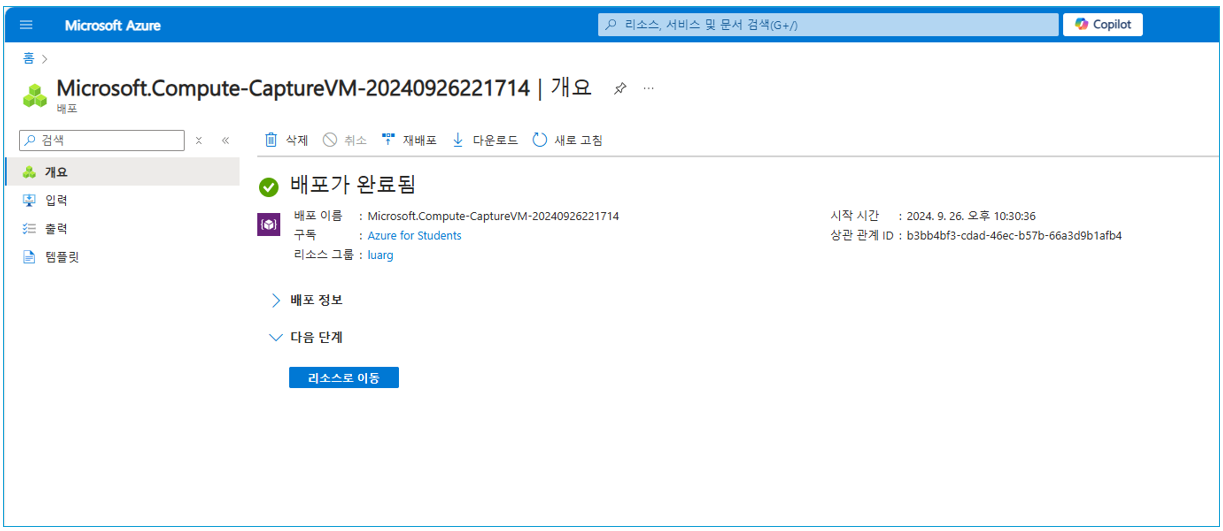
Step 05 : 이미지 정의에서 버전 추가로 0.1.0 이미지 생성


0.1.0 버전의 이미지 배포완료

Step 06 : 0.0.0 버전 이미지 VMSS 만들기

VMSS 이름 지정
오케스트레이션 모드 : 균일성 체크
확장 중 : 용량 수동 업데이트 체크

인스턴스 수 : 2
인스턴스 이미지 정보 : 0.0.0 이미지
크기 : Standard_B1s ( 인스턴스 수 1개당 vCPU 1씩 사용 )
( Student 학생 구독은 vCPU의 개수가 VirtualMachine Scale Set 테스트 하기 많이 부족하기 때문에
꼭 디스크의 크기는 Standard_B1s로 인스턴스 1개당 1vcpu가 들어갈수 있도록 해야한다.
일반 계정은 vCPU가 6개라 충분하다. )

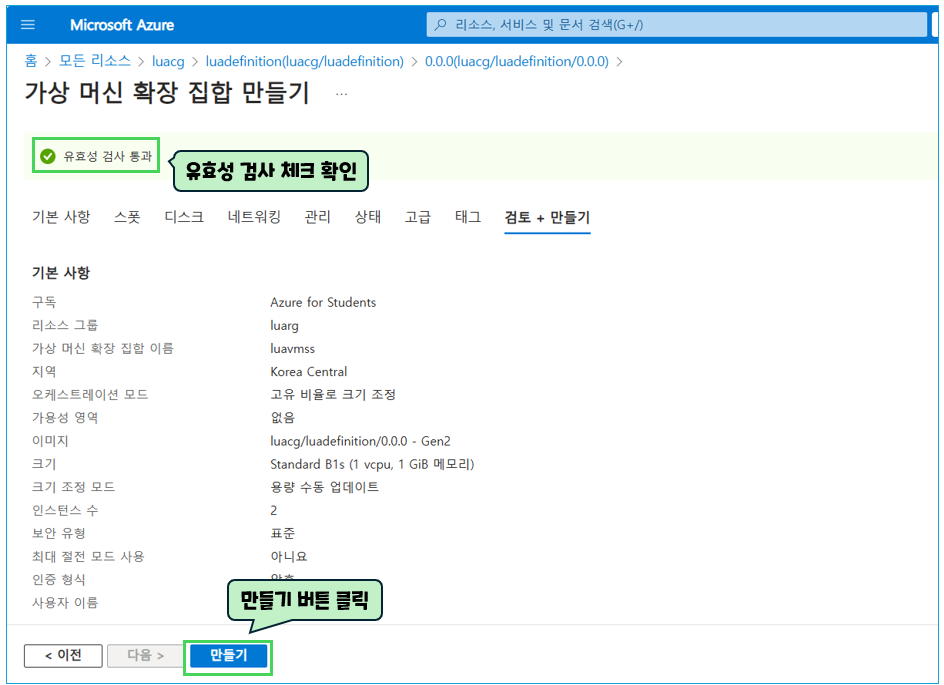
0.0.0 이미지 VMSS 배포완료

VMSS 인스턴스 정보 확인
0.0.0의 인스턴스 1개
0.1.0의 인스턴스 1개 총 2개의 인스턴스 존재
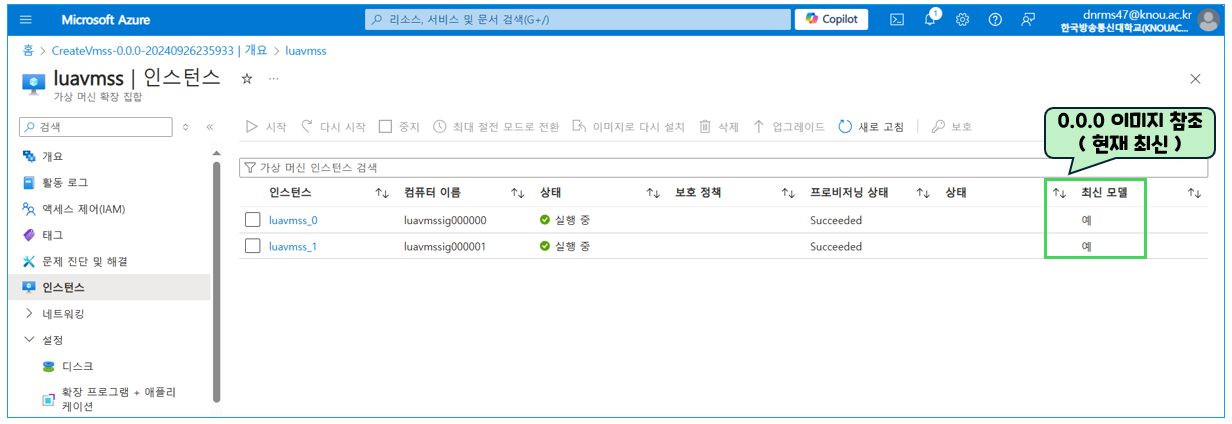
Step 07 : 0.1.0 이미지로 참조 변경

왼쪽은 현재 최신버전의 이미지가 무엇인지 알려주는 것
오른쪽은 현재 VMSS에서 참조 이미지 변경하기 위한 기입란 및 저장

이미지 참조 변경 후, 라이선스 형식 : 기타로 변경
적용 버튼 클릭을 한다.

상태 + 크기 조정 탭에서 확장 중 클릭
Step 08 : vmss Scale Set 규칙 추가 ( Scale Out, Scale In )

메트릭( CPU로 설정한 상태 ) 기준 크기로 조정 체크박스 선택
Scale Out과 Scale In을 하기위해 규칙 추가

Scale Out과 Scale In 조건
Scale Out CPU의 사용량이 40% 이상이면 인스턴스 1개 추가
Scale In CPU의 사용량이 30% 미만이면 인스턴스 1개 감소
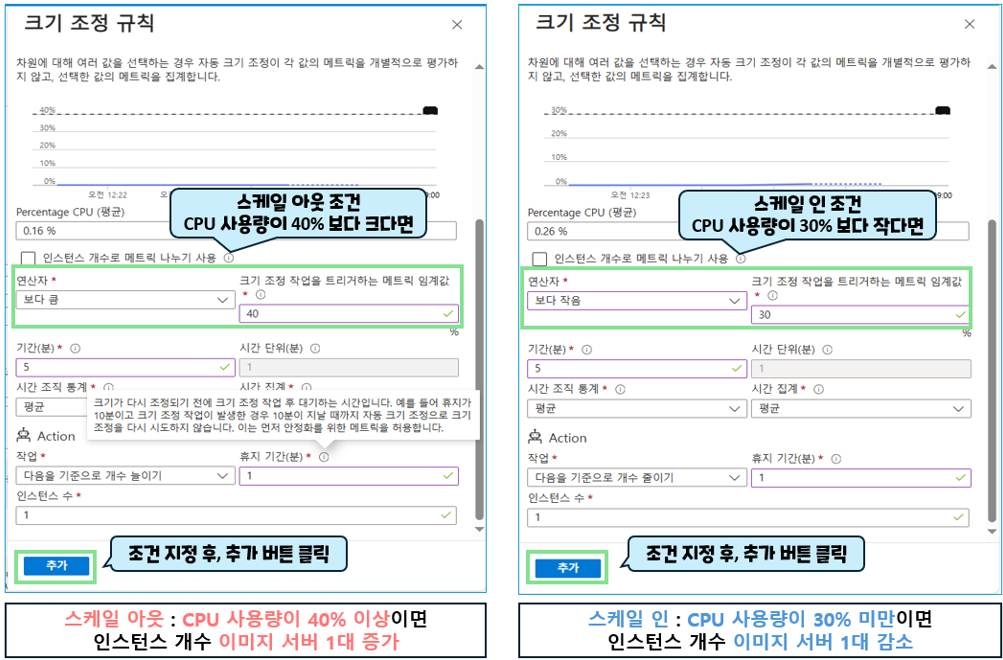
Scale Out과 Scale In 규칙 추가 후, 저장 버튼 클릭

규모 감축 정책 OldestVM으로 설정 후, 저장 버튼 클릭
ㅡㅡㅡㅡㅡㅡㅡ [ 오류 참고 ] 오류가 발생하지 않으면 건너 뛰어도 됩니다. ㅡㅡㅡㅡㅡㅡㅡ
저장 버튼 클릭 시 오류 발생 ( 오류 발생 시 조치 해야 함 )

Microsoft.insights 오류 해결 방법
MS Azure 메인 화면에서 구독을 클릭 합니다.

현재 사용 중인 구독을 클릭 합니다.

설정 탭 하단의 리소스 공급자를 클릭 합니다.

오류 원인 : Microsoft.insights를 검색
오류 해결 : Microsoft.insights 라디오 버튼 체크
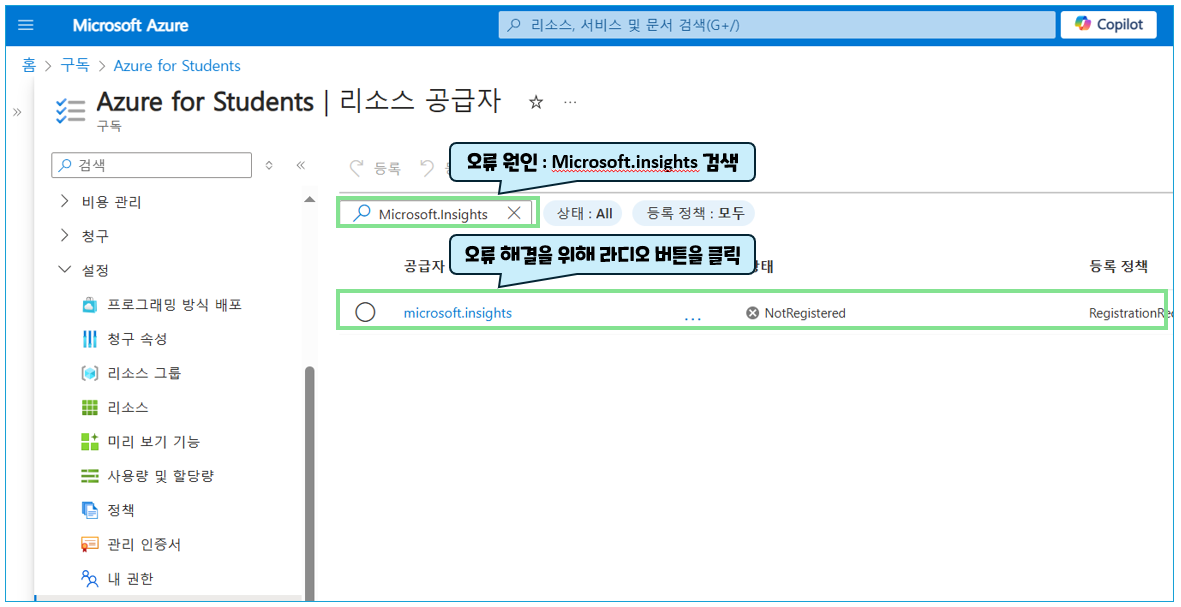
오류 원인 : Microsoft.insights 검색
오류 해결 : Microsoft.insights 라디오 버튼 체크
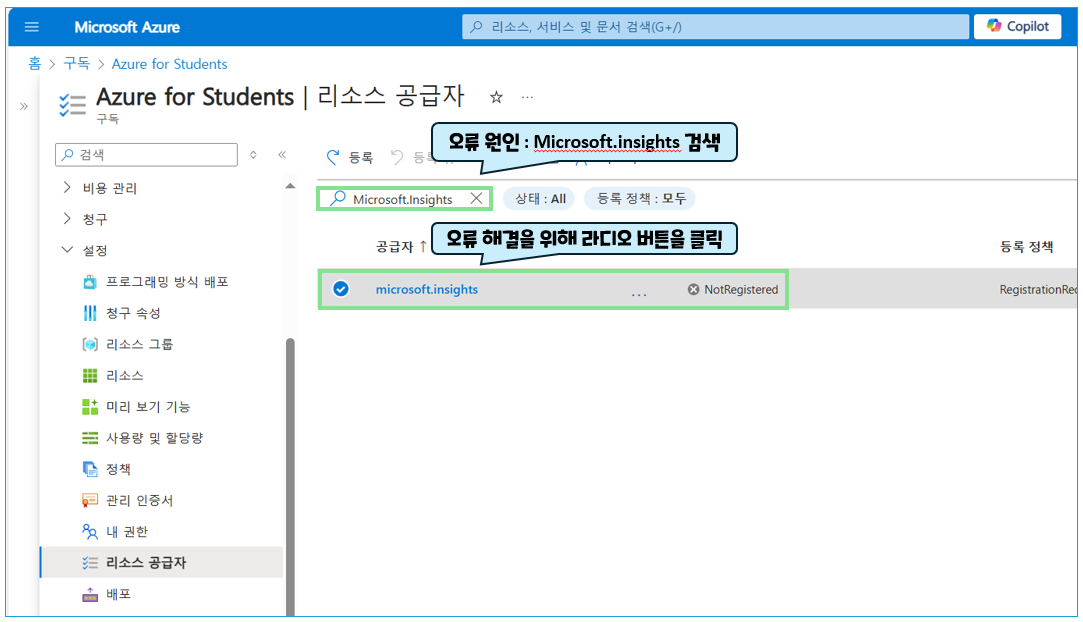
순서
1. 검색
2. 라디오 버튼 체크
3. 등록 클릭

다시 스케일 아웃과 스케일 인 규칙 추가 후, 저장 해보기

ㅡㅡㅡㅡㅡㅡㅡ [ 오류 참고 ] 내용 끝 ㅡㅡㅡㅡㅡㅡㅡ
Scale Out과 Scale In으로 알림을 받을 메일 기입 후, 저장 버튼 클릭

다시 인스턴스 메뉴로 돌아와서
최신 모델이 변경이 되었는지 확인 후, 0번대 서버 접근
Step 09 : 0번 VMSS에 접근 후, Stress 명령어 실행

지원 및 문제 해결 메뉴에서 직렬 콘솔 클릭

터미널에서 로그인을 하기 위해 초반 첫 번째는 Enter를 누른다.
( 아무 값 입력 없어도 됨 )

아이디와 패스워드를 입력해서 로그인을 한다.
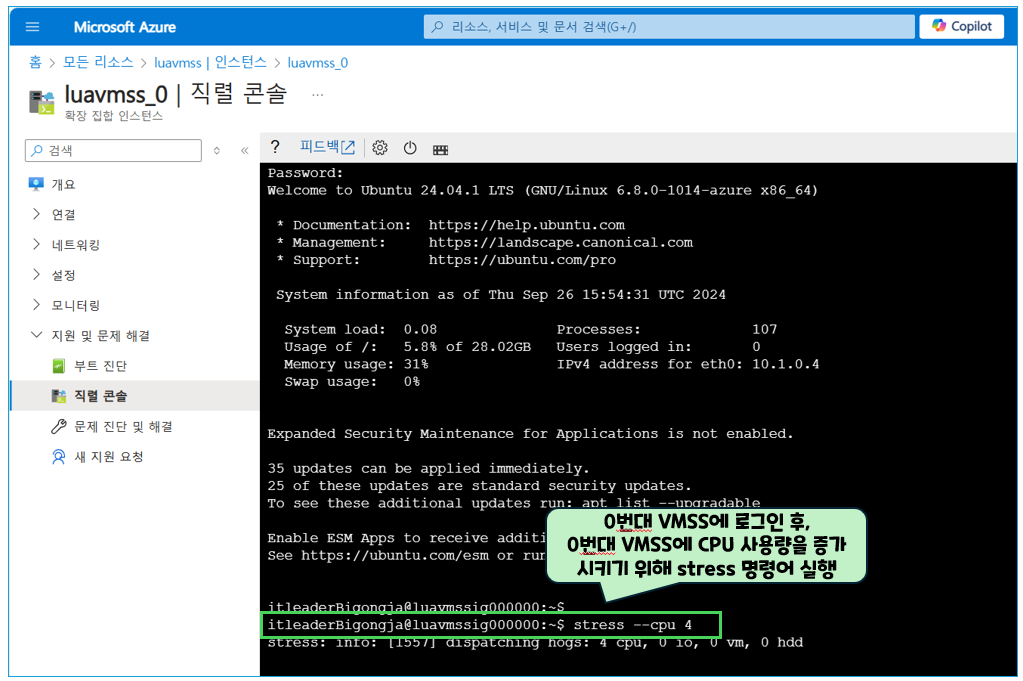
40%가 넘으면 Scale Out으로 인스턴스 개수 1 증가
30%미만이면 Scale In으로 인스턴스 개수 1 감소
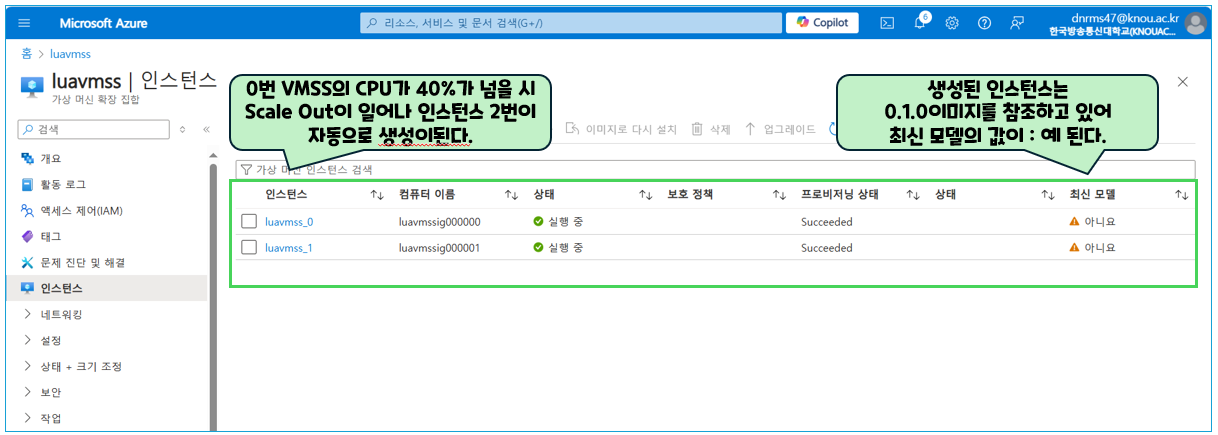
CPU가 40%가 넘었을 시 Scale Out으로 인스턴스가 한개 추가
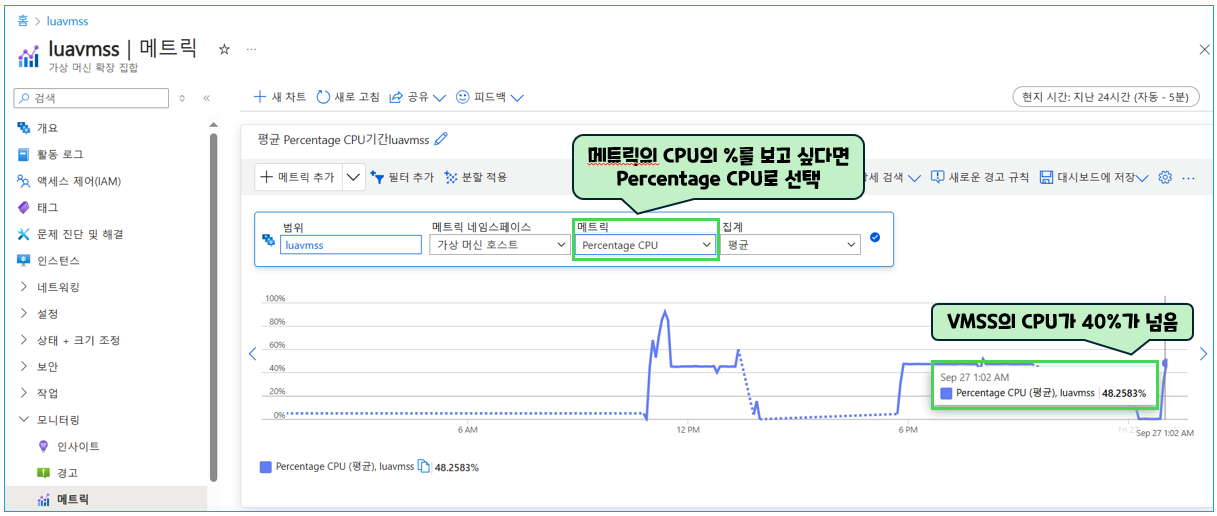
CPU의 사용량이 48%이므로 0.1.0을 참조하는 인스턴스 생성
Scale Out 테스트 결과 완료

Scale Out으로 생성된 0.0.0이 아닌 0.1.0 이미지를 참조하는
luavmss_2가 생성이 되었습니다.

이제 Scale In의 테스트를 하기 위해서 0번 VMSS의 Stress 중지

Stress 명령을 중지 시키니 메트릭의 CPU가 12%로 떨어진 것을 확인

이제 Scale Set의 Scale In정책이 CPU가 30%미만이면
인스턴스의 수 1개를 감소한다 Oldest 정책으로
제일 오래된 VMSS부터 삭제가 진행이 되는것을 확인할 수 있다.

'MS Azure 클라우드 > MS Azure Cloud 구축' 카테고리의 다른 글
| [ MS Azure ] Azure Portal을 사용하여 VM 부하를 분산하는 공용 부하 분산 장치 만들기 ( Ubuntu Linux ) (0) | 2024.10.01 |
|---|---|
| [ MS Azure ] Azure Portal을 사용하여 VM 부하를 분산하는 공용 부하 분산 장치 만들기 ( Window Server ) (0) | 2024.09.30 |
| MS Azure 가상머신 확장집합 & 스케일링 시나리오 [ 개념 및 설명 ] (0) | 2024.09.23 |
| MS Azure CLI VM 관련 명령어 (0) | 2024.09.21 |
| MS Azure CLI 로그인 및 로그아웃 하기 (0) | 2024.09.21 |